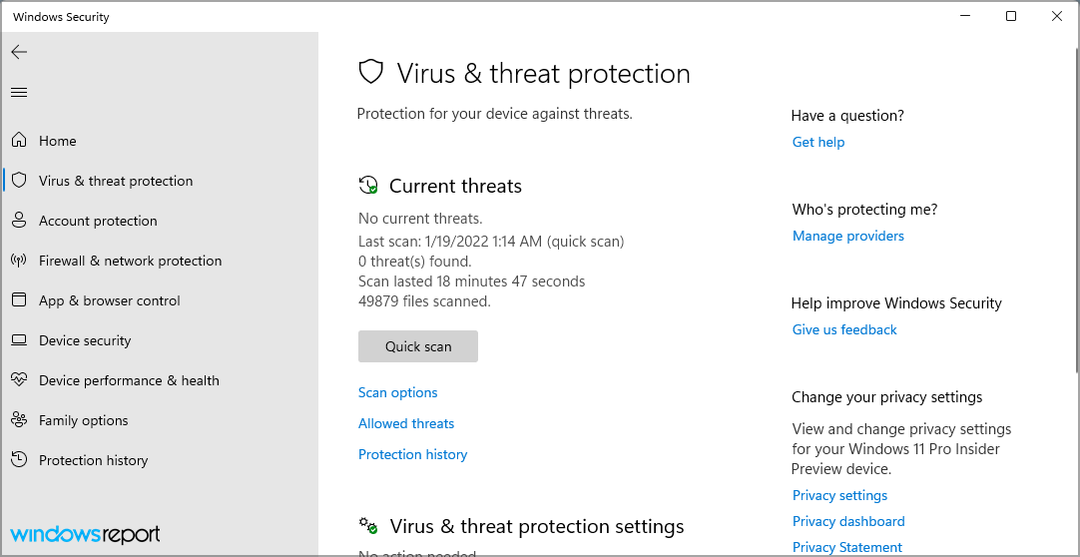Skúste problém vyriešiť aktualizáciou ovládača Intel Wi-Fi
- Chyba NETwlv64.sys BSoD je spojená s ovládačom Intel Wi-Fi.
- Problém môžete vyriešiť preinštalovaním ovládača Wi-Fi.
- V opačnom prípade sa môžete pokúsiť opraviť poškodené alebo chýbajúce systémové súbory.

Modrá obrazovka smrti alebo chyby BSoD sú dosť frustrujúce, pretože sa môžu objaviť náhodne a brániť vám v pokračovaní vašej úlohy. Niekedy chyby BSoD neumožňujú zaviesť systém, čo sťažuje riešenie problémov.
V tejto príručke sa s vami podelíme o viaceré riešenia, ktoré vám pomôžu vyriešiť chybu BSoD NETwlv64.sys na vašom počítači. Pozrime sa na problém.
Čo je súbor NETwlv64.sys?
Súbor NETwlv64.sys je spojený s Ovládač bezdrôtového pripojenia Wi-Fi Intel a patrí spoločnosti Intel Corporation. Kvôli tejto chybe sa vám zobrazí chybové hlásenie DRIVER_IRQL_NOT_LESS_OR_EQUAL.
Zatiaľ čo používatelia hlásili, že po prezretí tohto súboru sa im podarilo zaviesť systém, táto chyba sa znova objavila po pravidelných intervaloch.
Niektoré z ďalších chybových hlásení súvisiacich s NETwlv64.sys sú:
- NETwLv64.sys sa nepodarilo nájsť
- Nepodarilo sa načítať súbor NETwLv64.sys
- Súbor NETwLv64.sys chýba alebo je poškodený
- Windows sa nepodarilo spustiť – NETwLv64.sys
Ak narazíte na niektorú z vyššie uvedených chýb NETwLv64.sys, na vyriešenie problému môžete použiť riešenia uvedené v tejto príručke.
Čo spôsobuje chybu NETwLv64.sys?
Existuje viacero dôvodov, prečo sa môžete stretnúť s chybou NETwLv64.sys, niektoré z nich sú uvedené nižšie:
- Poškodené systémové súbory – Niektoré systémové súbory môžu byť poškodené alebo chýba v súvislosti s ovládačmi Wi-Fi, čo spôsobuje chybu NETwLv64.sys.
- Konflikt softvéru – Je pravdepodobné, že ste neaktualizovali ovládač Wi-Fi a je v konflikte so systémovými súbormi.
- Zastaraný ovládač – Možno ste nainštalovali nesprávnu alebo nepodporovanú verziu softvéru Intel Wi-Fi, a preto sa zobrazila chyba BSoD.
- Váš počítač nie je aktuálny – The verzia aktualizácie systému Windows ktorý používate, môže byť starý a obsahuje chybu, ktorá spôsobuje chybu.
Poďme sa teraz pozrieť na rôzne riešenia, ktoré vám pomôžu vyriešiť chybu NETwLv64.sys.
Ako môžem vyriešiť chybu BSoD NETwLv64.sys?
1. Spustite príkazy SFC Scan a DISM
- Vypnite a zapnite počítač trikrát pomocou Moc tlačidlo na spustenie systému Pokročilé spustenie životné prostredie.
- Kliknite na Ďalšiea vyberte položku Opravte si počítač možnosť.

- Vyberte Riešenie problémov možnosť.

- Vyberte si Pokročilé nastavenia.

- Vyberte Príkazový riadok.

- Zadajte nižšie uvedený príkaz a stlačte Zadajte:
sfc /scannow - Počkajte na dokončenie procesu.
- Zadajte nižšie uvedené príkazy a stlačte Zadajte po každom:
DISM.exe /Online /Cleanup-image /ScanhealthDISM.exe /Online /Cleanup-image /RestorehealthDISM.exe /online /cleanup-image /startcomponentcleanup - Reštart váš počítač.
Ak sa váš počítač nepodarí zaviesť do systému, môžete podľa vyššie uvedených krokov spustiť príkazový riadok v prostredí Advanced Startup a opravte poškodené systémové súbory pomocou SFC Scan and DISM príkazy.
V prípade, že SFC Scan nefunguje normálne na vašom PC, potom si môžete pozrieť riešenia uvedené v našej príručke, ktoré vám pomôžu problém vyriešiť.
2. Aktualizujte ovládač Intel Wi-Fi
- Otvor Štart menu stlačením tlačidla Vyhrať kľúč.
- Typ Zariadeniemanažér a otvorte ho.

- Rozbaľte Sieťové adaptéry a otvorte ovládač Wi-Fi.

- Prepnúť na Vodič tab.
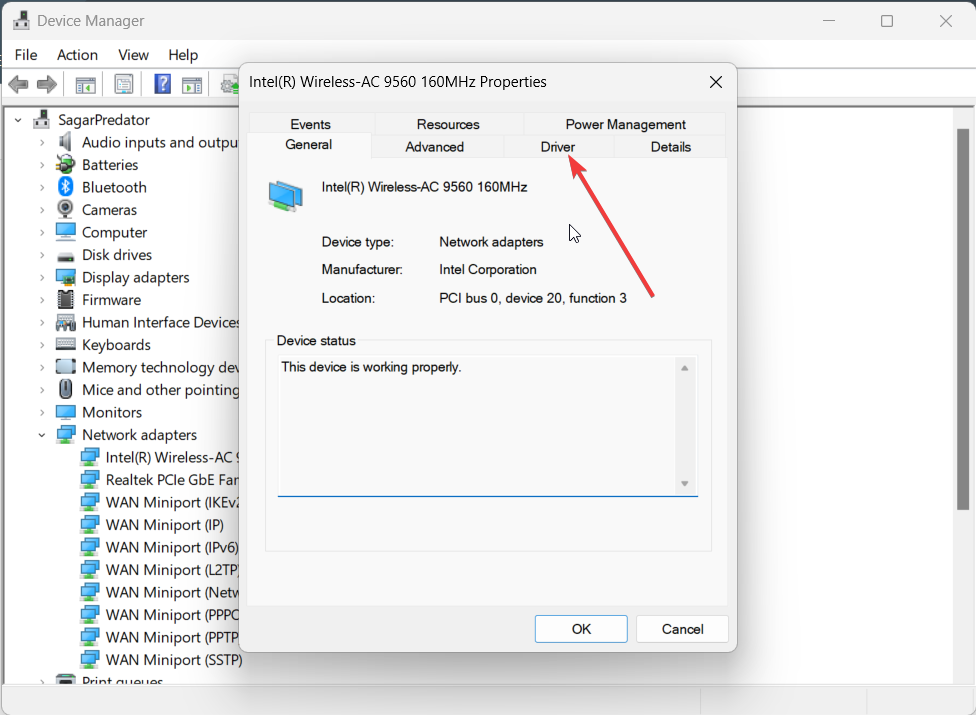
- Zasiahnite Aktualizujte ovládač tlačidlo.

- Vyberte Automaticky vyhľadať ovládače možnosť.
- Po nainštalovaní novej aktualizácie reštartujte počítač.
Je pravdepodobné, že verzia Wi-Fi, ktorú máte momentálne nainštalovanú vo svojom počítači, je chybná, a preto sa stretávate s chybou BSoD.
Mali by ste skúsiť aktualizovať ovládač Wi-Fi a skontrolovať, či sa tým problém vyriešil alebo nie. Môžete tiež skúsiť preinštalovať ovládač. Všetko, čo musíte urobiť, je namiesto Aktualizovať ovládač, musíte kliknúť na možnosť Odinštalovať zariadenie v kroku 5.
Okrem toho vám tiež odporúčame zvýšiť úroveň procesu aktualizácie ovládača pomocou automatickej podpory od dôveryhodného softvéru na aktualizáciu ovládačov.
⇒ Získajte Outbyte Driver Updater
3. Skenujte počítač na prítomnosť vírusov
- Na otvorenie Štart menu, stlačte tlačidlo Vyhrať kľúč.
- OTVORENÉ Zabezpečenie systému Windows.

- Vyberte si Ochrana pred vírusmi a hrozbami.
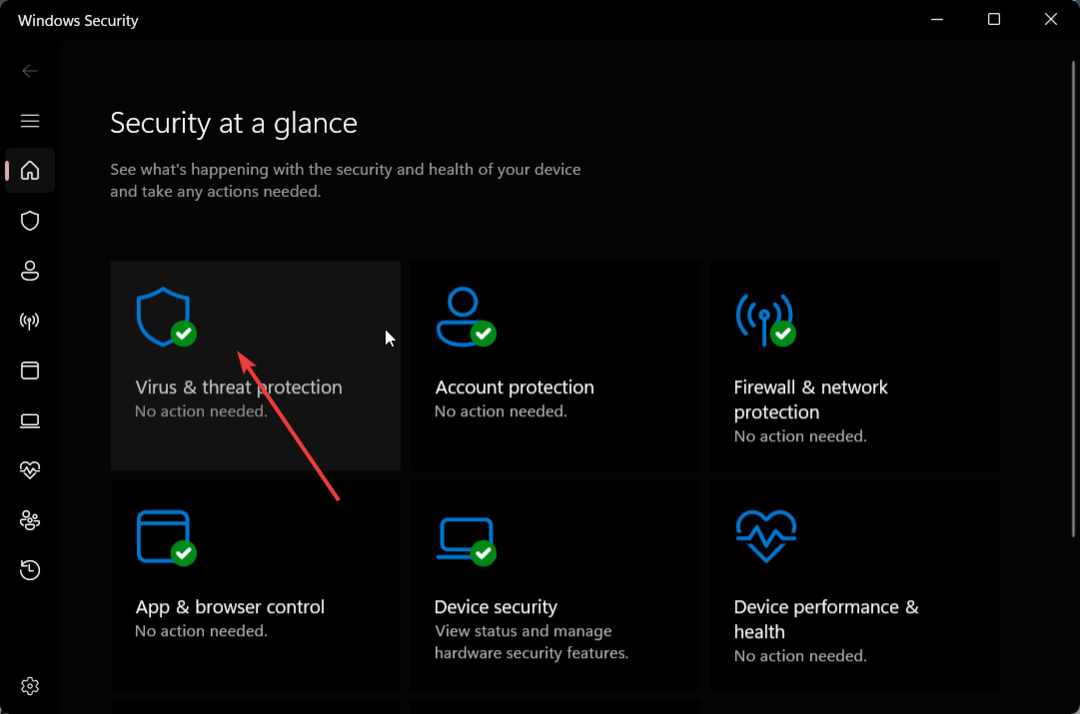
- Kliknite Rýchla kontrola.

- Môžete tiež kliknúť na Možnosti skenovania a vyberte Úplné skenovanie na hĺbkové skenovanie.
- Reštartujte počítač.
Vírusy alebo malvér môžu často odstrániť dôležité súbory z vášho systému a spôsobiť jeho poruchu. V takýchto prípadoch môžete spustiť antivírusovú kontrolu a odstrániť súbory.
V našom prípade sme použili program Windows Defender, ale môžete použiť akýkoľvek vyhradený antivírusový softvér. Vytvorili sme samostatných sprievodcov, ktorí vám pomôžu so zoznamom najlepší antivírusový softvér a najlepší anti-malware ktoré môžete použiť na svojom PC.
- Kód chyby systému Windows 0x800700E1: Zistil sa vírus [Oprava]
- 9 spôsobov, ako opraviť IPv6 bez prístupu na internet
- Čo je Event ID 158 a ako to rýchlo opraviť
- Oprava: Nepodarilo sa odstrániť podozrivý súbor zo systému Windows
- Oprava: Databáza LSA obsahuje vnútornú nekonzistenciu
4. Vykonajte obnovenie systému
- Vypnite a zapnite počítač trikrát pomocou Moc tlačidlo na spustenie systému Pokročilé spustenie životné prostredie.
- Kliknite na Ďalšiea vyberte položku Opravte si počítač možnosť.

- Vyberte Riešenie problémov možnosť.

- Vyberte si Pokročilé nastavenia.

- Vyber Obnovenie systému možnosť a kliknite Ďalšie.

- Vyberte bod obnovenia a stlačte Ďalšie tlačidlo.

- Zasiahnite Skončiť tlačidlo.
Môžete sa tiež rozhodnúť pre obnovenie systému, pretože vám to pomôže vrátiť počítač do stavu, keď všetko fungovalo normálne.
Aby sa to však stalo, mali by ste mať v počítači predtým vytvorený bod obnovenia. Na to máme návod, ktorý vám pomôže vytvoriť bod obnovenia na vašom PC.
To je od nás v tejto príručke. Môžete si stiahnuť Softvér Intel Driver Updater ktoré vám pomôžu udržiavať všetky ovládače Intel vo vašom počítači aktuálne.
Neváhajte a dajte nám vedieť v komentároch nižšie, ktoré jedno z vyššie uvedených riešení vyriešilo chybu BSoD NETwlv64.sys.